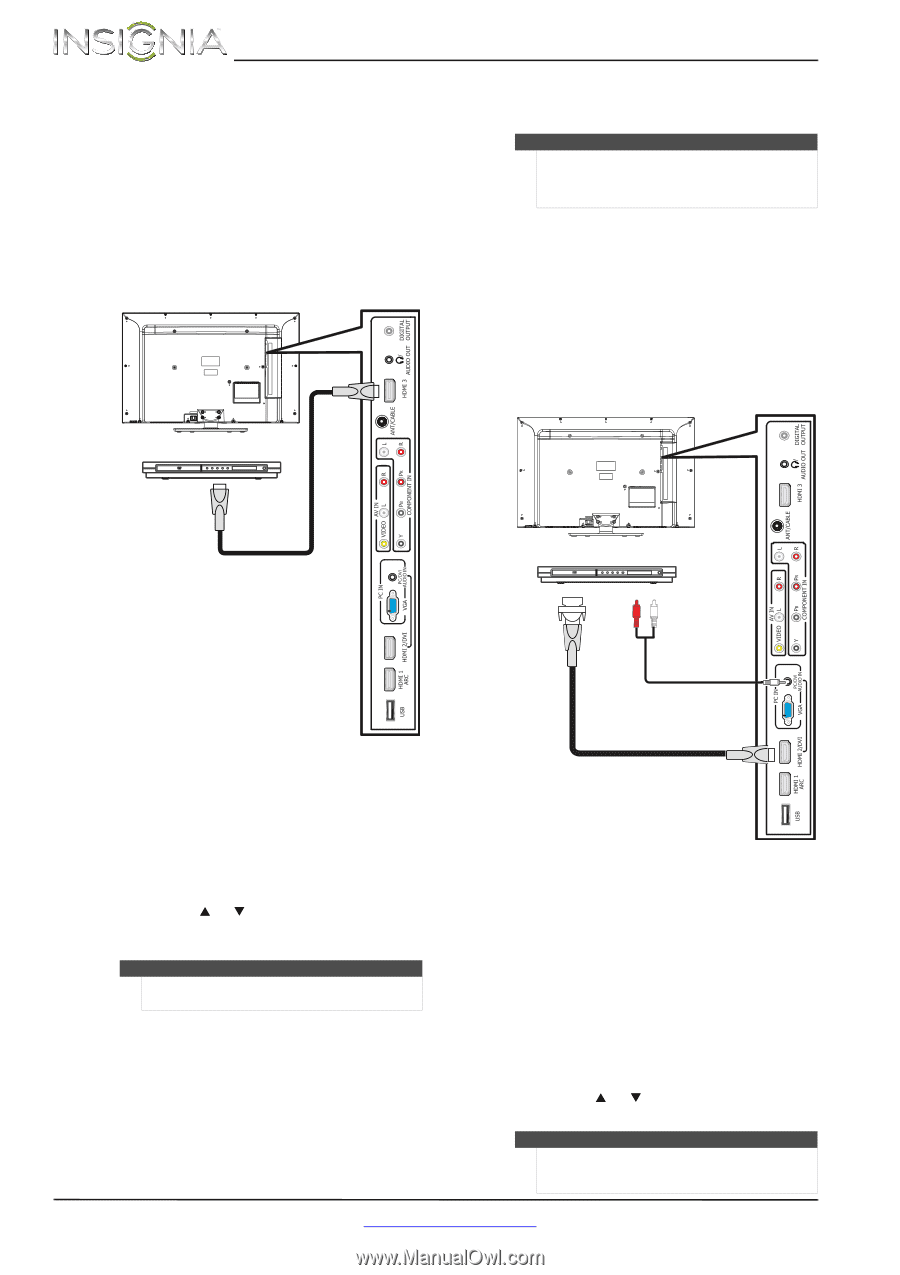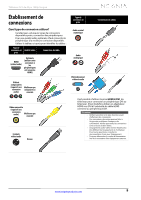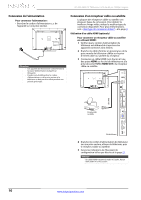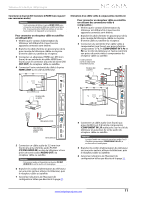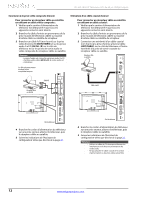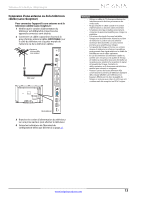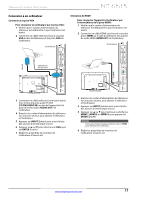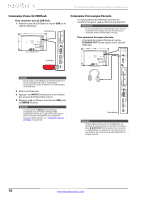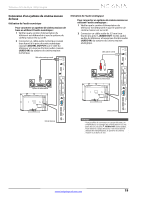Insignia NS-40L240A13 User Manual (French) - Page 18
Connexion d'un lecteur DVD ou Blu-ray
 |
View all Insignia NS-40L240A13 manuals
Add to My Manuals
Save this manual to your list of manuals |
Page 18 highlights
NS-40L240A13 Téléviseur ACL de 40 po 1080p Insignia Connexion d'un lecteur DVD ou Blu-ray Utilisation d'un câble HDMI (optimale) Pour connecter un lecteur DVD ou un lecteur Blu-ray à la prise HDMI : 1 Vérifier que le cordon d'alimentation du téléviseur est débranché et que le lecteur DVD ou Blu-ray est éteint. 2 Connecter un câble HDMI (non fourni) à une des prises HDMI sur le côté du téléviseur et à la prise de sortie HDMI (HDMI OUT) du lecteur DVD ou Blu-ray. Connexion à la prise DVI (similaire à HDMI mais requiert une connexion audio) Remarque Il est nécessaire d'utiliser la prise HDMI 2/DVI pour connecter un lecteur DVD ou Blu-ray à l'aide de la prise DVI. Si une autre prise HDMI est utilisée, le son des haut-parleurs de l'appareil sera inopérant. Pour connecter un lecteur DVD ou Blu-ray à la prise DVI : 1 Vérifier que le cordon d'alimentation du téléviseur est débranché et que le lecteur DVD ou Blu-ray est éteint. 2 Connecter un adaptateur HDMI vers DVI (non fourni) à une extrémité du câble HDMI (non fourni), puis le connecter à la prise de sortie DVI (DVI OUT) du lecteur DVD ou Blu-ray. 3 Connecter l'autre extrémité du câble à la prise HDMI 2/DVI sur le côté du téléviseur. Lecteur DVD ou Blu-ray Câble HDMI Lecteur DVD ou Blu-ray Côté du téléviseur Câble audio de 3,5mm 3 Brancher le cordon d'alimentation du téléviseur sur une prise secteur, puis allumer le téléviseur. 4 Mettre le lecteur DVD ou Blu-ray en marche et le régler sur le mode de sortie correct. Pour plus d'informations, voir la documentation livrée avec le lecteur. 5 Appuyer sur INPUT (Entrée) pour ouvrir la liste des sources d'entrée (Input source). 6 Appuyer sur S ou T pour mettre en surbrillance HDMI 1, HDMI 2 ou HDMI 3, puis appuyer sur ENTER (Entrée). Remarque Il est aussi possible d'appuyer de façon répétée sur HDMI pour sélectionner le lecteur DVD ou Blu-ray. Câble HDMI avec adaptateur HDMI vers DVI Côté du téléviseur 4 Brancher un câble audio de 3,5mm (non fourni) sur la prise audio d'entrée PC/DVI (PC/DVI AUDIO IN) sur le côté du téléviseur et sur les prises de sortie audio (AUDIO OUT) du lecteur DVD ou Blu-ray. 5 Brancher le cordon d'alimentation du téléviseur sur une prise secteur, puis allumer le téléviseur. 6 Mettre le lecteur DVD ou Blu-ray en marche et le régler sur le mode de sortie correct. Pour plus d'informations, voir la documentation livrée avec le lecteur. 7 Appuyer sur INPUT (Entrée) pour ouvrir la liste des sources d'entrée (Input source). 8 Appuyer sur S ou T pour sélectionner HDMI 2, puis appuyer sur ENTER (Entrée). Remarque Il est aussi possible d'appuyer une ou plusieurs fois sur HDMI pour sélectionner le lecteur DVD ou Blu-ray. 14 www.insigniaproducts.com